녹음시 지연없이 반 디캠을 사용하는 방법?
Bandicam으로 녹음하는 동안 지연 문제를 경험 한 적이 있습니까? 나는 당신이 가지고 있다고 확신합니다. Bandicam은 다른 화면 녹화 도구보다 지연이 적다고 주장하지만 사용자가 비디오 지연을 겪는 것은 여전히 흔합니다.
따라서이 게시물에서는 반 디캠 지연을 수정하는 방법 발행물.
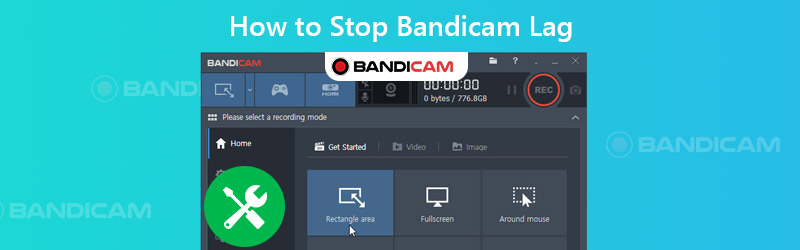
1 부. 반 디캠 지연을 수정하는 간단한 방법
읽는 동안 시도해 볼 수있는 해결책은 다음과 같습니다.
1. 해상도 감소 및 창 모드로 전환
게임, 스트리밍 비디오 또는 녹화하려는 모든 설정에서 비디오 해상도를 더 낮은 해상도로 변경할 수 있다면 도움이 될 것입니다. FPS를 높이려면 디스플레이 모드를 창으로 변경할 수도 있습니다.
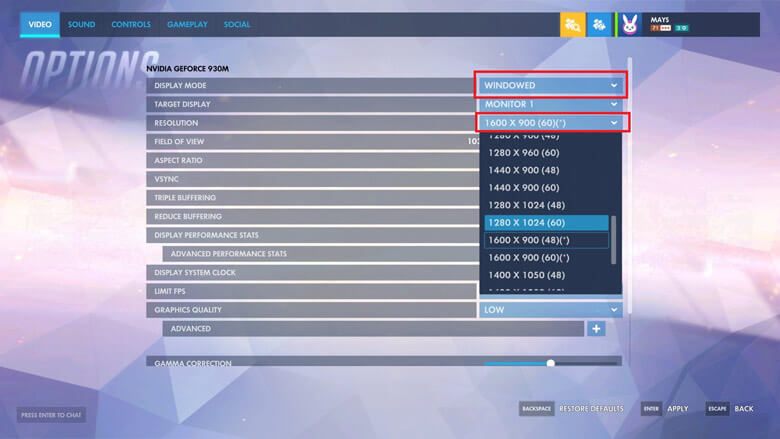
2. 반 디캠 설정 조정 및 녹화 모드 변경
Bandicam에서 비디오 크기, FPS, 코덱 및 품질과 같은 비디오 설정을 수정하는 것도 녹화 지연을 개선하는 효과적인 방법입니다.
1 단계. 찾기 비디오 Bandicam의 탭. 이 탭에서 볼 수 있습니다. 설정 오른쪽 하단에 있습니다.
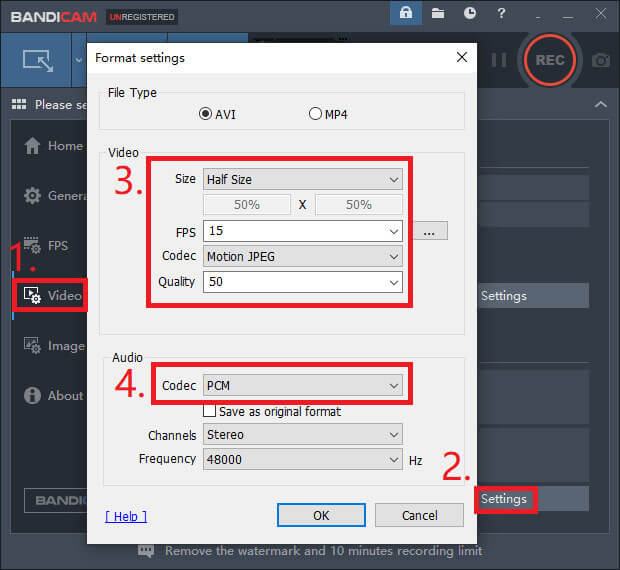
2 단계. 위의 그림과 같이 크기 ...에서 전체 크기 ...에 절반 크기. 그런 다음 FPS ...에서 30 ...에 15 그리고 품질 ...에서 80 ...에 50. 게다가, 당신은 시도 할 수 있습니다 Motion JPEG 과 PCM 비디오 및 오디오 용 코덱. 딸깍 하는 소리 확인.
3 단계. 비디오 탭의 인터페이스로 돌아갑니다. 그런 다음 다른 설정 단추. 비활성화하십시오 보조 사운드 장치.
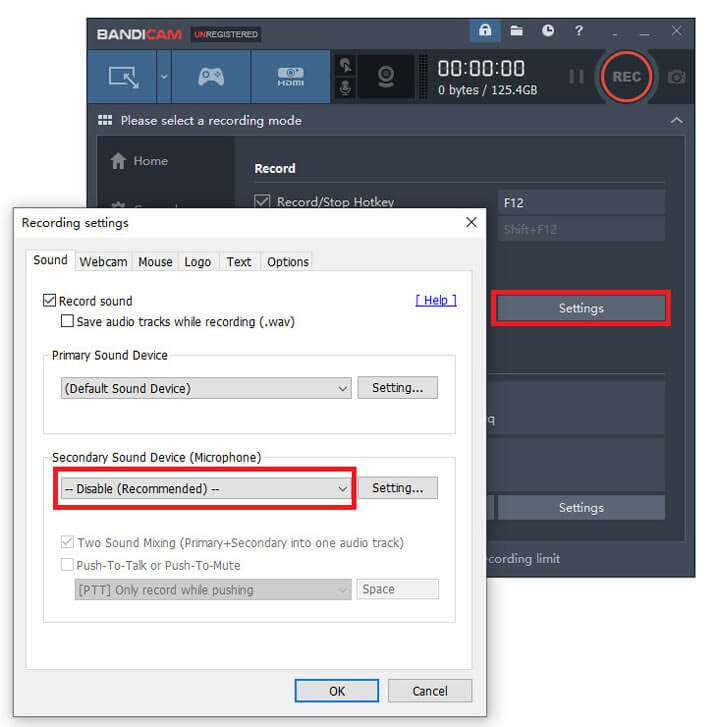
때로는 녹음 모드를 전환하여 Bandicam의 지연을 줄일 수 있습니다. 게임 녹화 ...에 화면 녹화 혹은 그 반대로도.

3. 기타 솔루션
그래픽 카드가 컴퓨터 마더 보드의 보조 슬롯에있는 경우 기본 슬롯으로 이동하십시오.
이러한 인코더 중 하나 (인텔 ® 퀵 싱크 비디오 H.264 인코더, Nvidia® CUDA ™ / NVENC H.264 인코더 또는 AMD VCE H.264 인코더)이 컴퓨터에서 사용 가능하면 더 높은 성능을 위해 활성화 할 수 있습니다.
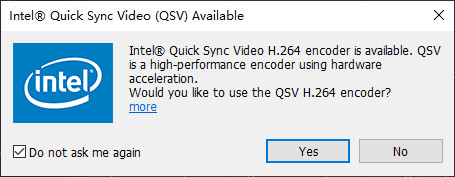
스트리밍 비디오를 녹화 할 때 지연 문제가있는 경우 대신 Chrome 또는 Firefox를 사용해 볼 수 있습니다. Internet Explorer 또는 Edge 사용자의 경우 GPU 렌더링 대신 소프트웨어 렌더링 사용 선택권. 그런 다음 다시 시도하십시오.
컴퓨터와 시스템이 충분하다면 지연없이 멋진 녹음을 할 수 있다는 것은 사실입니다. 비디오를 녹화하려면 실제로 CPU, GPU 및 RAM과 같은 많은 시스템 리소스가 필요하기 때문입니다. 지연을 줄이기 위해 OS, 그래픽 카드, CPU 등을 업그레이드 할 수 있습니다.
그러나 하드웨어 교체는 저렴한 옵션이 아님을 알아야합니다. 그 외에 녹음 지연 문제를 해결하는 더 저렴한 방법이 있습니까? 아래를 참조하십시오.
2 부. 지연없는 최고의 반 디캠 대안
Vidmore 스크린 레코더, 녹음 문제를 완벽하게 해결하는 데 도움이되는 Bandicam의 최상의 대안입니다. 자신 만의 비디오 또는 오디오 걸작을 녹화하고 만들 수 있습니다. YouTube 사용자, 게임 플레이어, 온라인 회의 / 강의 참가자 등이 사용하기 쉽습니다.
- 컴퓨터의 전체 화면 또는 선택한 영역을 고품질로 녹화합니다.
- MP4, MKV, WMV 및 GIF와 같은 여러 출력 형식을 지원합니다.
- 녹음에 텍스트, 화살표, 모양, 마우스 효과 등을 추가합니다.
- 필요에 따라 스크린 샷을 찍고 녹화 일정을 설정하세요.
- Windows 10 / 8.1 / 8 / 7 및 Mac OS X 10.10 이상과 호환됩니다.

1 단계: 다운로드 및 열기 Vidmore 스크린 레코더 컴퓨터에서. 고르다 비디오 녹음기 화면 녹화 용.

2 단계: 화면 크기를 조정하고 시스템 사운드 및 마이크를 활성화합니다. 웹캠을 녹화 할 필요가 없으면 웹캠 옵션을 비활성화하십시오. 그런 다음 REC 녹음을 시작하십시오.

3 단계 : 녹음 과정에서 텍스트와 도형을 쉽게 추가 할 수 있습니다.

4 단계 : 녹화를 중지하면 비디오를 컴퓨터에 저장하기 전에 미리 볼 수 있습니다.

Part 3. Bandicam Lag 중지 FAQ
Q1 : Mac에서 Bandicam을 사용할 수 있습니까?
아니요, Mac에서는 사용할 수 없습니다. 하지만 Mac 사용자는 Vidmore 스크린 레코더 ...에 Mac에서 화면 녹화.
Q2 : Bandicam은 제한없이 심을 녹화 할 수 있습니까?
라이센스를 구입 한 경우 다음을 수행 할 수 있습니다. 심즈 기록 제한없이. 그렇지 않은 경우 시간 길이와 워터 마크에 몇 가지 제한이 있습니다.
Q3 : 반 디캠 비용은 얼마인가요?
1-PC 라이선스의 경우 $39.00을 지불해야합니다. 그리고 가격은 반 디캠을 설치하려는 컴퓨터의 수에 따라 다릅니다.
결론
이 게시물이 도움이되기를 바랍니다. 반 디캠 지연 중지. 반 디캠에 지친다면 Vidmore 스크린 레코더 지연없이 화면 활동을 캡처하는 최선의 선택이 될 것입니다. 그래도 질문이 있으시면 저희에게 연락하십시오. 답을 찾도록 도와 드리겠습니다.


